Cara Mengatur Kode Sandi di iPhone dan iPod Touch
Setel a kode sandi di iPhone atau iPod touch Anda untuk melindungi informasi pribadi — detail keuangan, foto, email, teks, dan lainnya — yang disimpan di perangkat seluler. Tanpa kode sandi, siapa pun yang memiliki akses fisik ke perangkat dapat mengakses informasi tersebut. Menempatkan kode sandi pada perangkat memperkenalkan lapisan keamanan yang kuat untuk data sensitif. Juga, Anda harus membuat kode sandi untuk digunakan ID Wajah atau ID Sentuh.
Semua versi kode sandi dukungan iOS yang saat ini didukung. Touch ID memerlukan iPhone 6 hingga iPhone 8, atau iPod touch generasi saat ini. ID Wajah memerlukan iPhone X atau yang lebih baru.

Cara Mengatur Kode Sandi di iPhone
Untuk menyetel kode sandi di perangkat Anda:
Buka Pengaturan aplikasi.
Mengetuk Sentuh ID & Kode Sandi (atau ID Wajah & Kode Sandi di iPhone X atau perangkat yang lebih baru). Jika Anda mendaftarkan kode sandi, masukkan untuk membuka layar Pengaturan.
Mengetuk Aktifkan Kode Sandi.
-
Masukkan kode sandi 6 digit. Pilih sesuatu yang mudah Anda ingat.
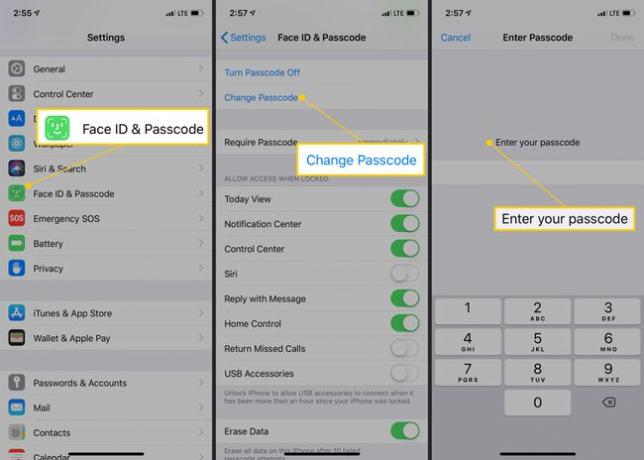
-
Konfirmasikan kode sandi dengan memasukkan kode sandi yang sama lagi.
Jika Anda pikir Anda akan melupakannya, Anda dapat menuliskan kode sandi Anda dan menyimpannya di tempat yang aman. Jika Anda kehilangan kode sandi, lihat artikel kami di cara mengatasi kode sandi yang terlupakan.
Anda mungkin juga diminta untuk masuk ke ID Apple. Jika demikian, masukkan kata sandi ID Apple Anda dan ketuk Melanjutkan.
IPhone sekarang diamankan dengan kode sandi. Anda akan diminta untuk memasukkannya saat membuka kunci atau menyalakan iPhone atau iPod touch. Kode sandi mempersulit pengguna yang tidak berwenang untuk mengakses telepon.
Touch ID dan Kode Sandi iPhone
Semua iPhone dari 5S hingga seri iPhone 8 (dan beberapa perangkat seluler Apple lainnya) dilengkapi dengan pemindai sidik jari Touch ID. Touch ID menggantikan memasukkan kode sandi saat Anda membeli item dari iTunes Store dan Toko aplikasi, otorisasi transaksi Apple Pay, dan buka kunci perangkat. Ada beberapa kasus di mana Anda mungkin diminta memasukkan kode sandi untuk keamanan tambahan, seperti setelah perangkat dihidupkan ulang.
Jika iPhone telah diperbaiki, iPhone berpotensi rentan terhadap kesalahan terkait Touch ID 53. Pelajari tentang kesalahan iPhone 53 dan cara memperbaikinya.
ID Wajah dan Kode Sandi iPhone
di iPhone X, sistem pengenalan wajah ID Wajah menggantikan ID Sentuh. Ini melakukan fungsi yang sama seperti Touch ID — memasukkan kode sandi Anda, mengotorisasi pembelian, dan banyak lagi — tetapi melakukannya dengan memindai wajah Anda, bukan jari Anda.
Opsi Kode Sandi iPhone
Setelah Anda mengatur kode sandi di telepon, sempurnakan apa yang bisa atau tidak bisa Anda lakukan tanpa memasukkan kode sandi (baik dengan mengetiknya atau menggunakan Touch ID atau Face ID). Opsi kode sandi meliputi:
- Memerlukan Kode Sandi: Opsi ini mengontrol berapa lama iPhone tetap tidak terkunci saat tidak digunakan. Semakin cepat layar terkunci, semakin aman ponsel dari orang yang ingin mengintip. Imbalannya adalah Anda mungkin harus memasukkan kode sandi lebih sering.
Terlalu banyak upaya yang gagal untuk membuka kunci iPhone dengan kode sandi yang salah menonaktifkannya. Lihat karya kami untuk dipelajari cara memperbaiki kesalahan "iPhone dinonaktifkan".
- Panggilan Suara: Pindahkan penggeser ini ke aktif/hijau untuk melakukan panggilan ("Telepon ibu di tempat kerja") dengan berbicara ke iPhone Anda tanpa membuka kuncinya. Anda mungkin tidak ingin opsi ini disetel. Banyak orang memiliki "rumah" atau "ayah" atau sesuatu yang serupa dalam diri mereka Buku alamat iPhone. Seorang pencuri yang memiliki telepon tidak memerlukan kode sandi untuk memberitahu telepon untuk memanggil salah satu kontak tersebut.
- Tampilan hari ini: Pandangan ini Pusat Pemberitahuan berisi informasi tentang kalender dan hari Anda. Pindahkan penggeser ke mati/putih untuk meminta kode sandi melihatnya.
- Pemberitahuan Terbaru: Ini mirip dengan pengaturan Tampilan Hari Ini, tetapi menyediakan akses ke kumpulan pemberitahuan terbaru yang lebih besar dari aplikasi, bukan hanya Hari Ini.
- Pusat kendali: Ingin mengakses opsi dan pintasan di Pusat kendali tanpa membuka kunci iPhone? Pindahkan penggeser ke aktif/hijau.
- Siri: Di iPhone 4S dan yang lebih baru, akses Siri dari layar kunci dengan menahan tombol Tombol Home (atau, pada model yang lebih baru, tombol Samping). Ini memungkinkan seseorang untuk mengakses beberapa fitur telepon meskipun dilindungi oleh kode sandi. Blokir Siri agar tidak beroperasi tanpa kode sandi dengan menggerakkan penggeser ini ke mati/putih.
- Balas dengan Pesan: Ini mengirim pesan teks dari layar kunci ke seseorang yang menelepon Anda — sering kali seperti "Hubungi Anda dalam 10 menit." Pindahkan penggeser ke mati/putih untuk menonaktifkan Balas dengan Pesan.
- Kontrol Rumah: iOS 10 memperkenalkan aplikasi Rumah, yang mengontrol perangkat rumah pintar. Pengaturan ini mencegah siapa pun yang memiliki telepon mengirim instruksi ke. Anda BerandaKit keamanan, penerangan, dan perangkat lainnya.
- Kembali Panggilan Tak Terjawab: Dengan opsi ini diaktifkan, Anda dapat mengembalikan panggilan tak terjawab dari layar kunci, tanpa memasukkan kode sandi.
- Hapus Data: Cara terbaik untuk menjaga data dari mencongkel mata. Pindahkan penggeser ini ke aktif/hijau dan ketika seseorang memasukkan kode sandi yang salah 10 kali di perangkat, semua data di perangkat akan dihapus secara otomatis. Bukan pilihan yang bagus jika Anda lupa kode sandi Anda secara teratur, tetapi ini bisa menjadi alat keamanan yang kuat.
